Samsung SM-J415FN User Manual [ru]
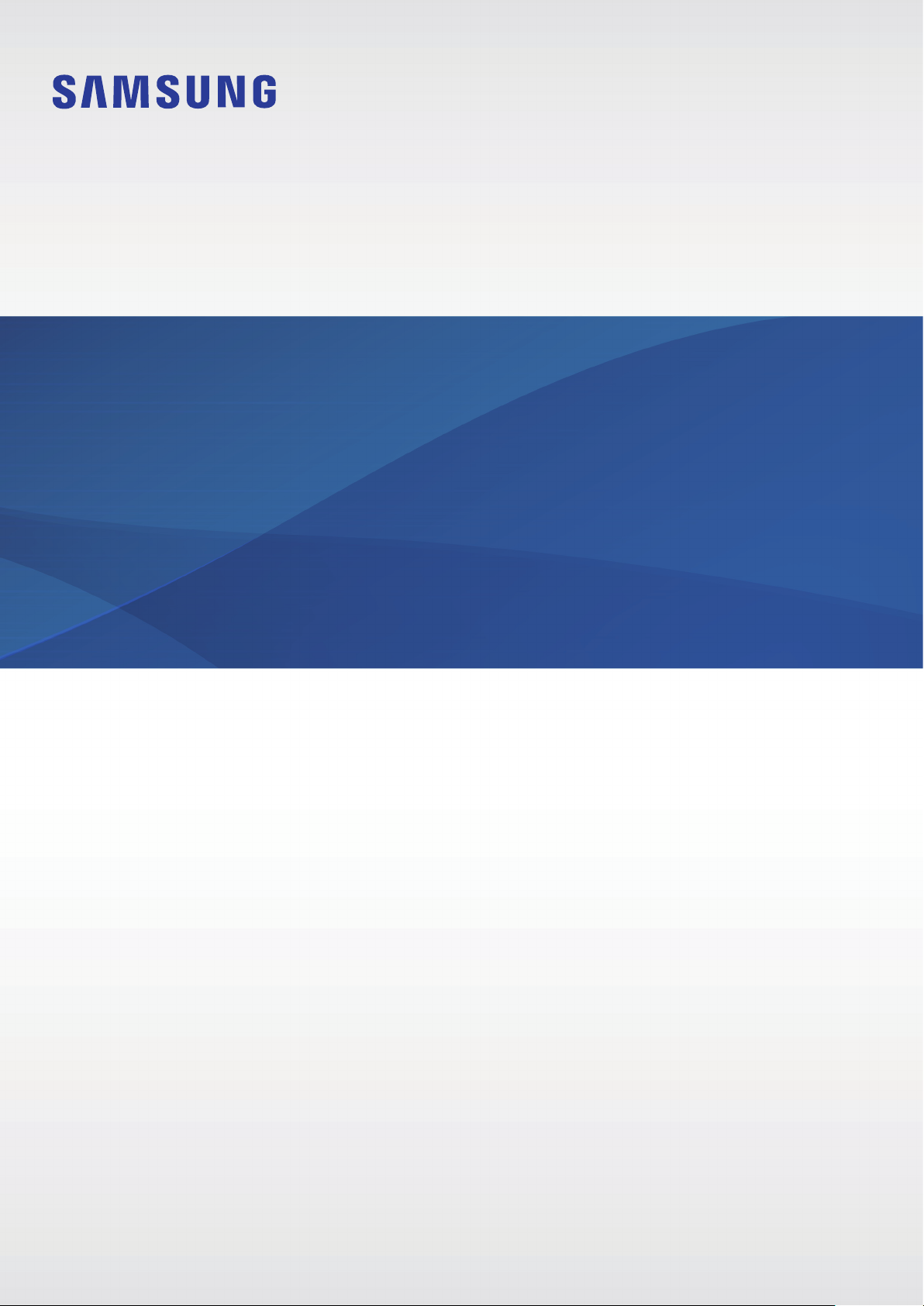
РУКОВОДСТВО
ПОЛЬЗОВАТЕЛЯ
SM-J415FN/DS
Russian. 09/2018. Rev.1.0
www.samsung.com

Содержание
Основные сведения об
устройстве
4 Прочтите перед использованием
6 Условия перегрева устройства и
возможные решения
9 Внешний вид устройства и функции
12 Аккумулятор
14 SIM- и USIM-карта (карта nano-SIM)
19 Карта памяти (microSD)
23 Включение и выключение устройства
24 Начальная настройка
26 Учетная запись Samsung
28 Перенос данных с предыдущего
устройства
33 Описание функций экрана
43 Панель уведомлений
45 Ввод текста
Приложения и функции
48 Установка и удаление приложений
50 Телефон
55 Контакты
60 Сообщения
63 Интернет
65 E-mail
66 Камера
78 Галерея
85 Несколько окон
89 Samsung Members
90 Samsung Notes
91 Календарь
92 Samsung Health
96 Звукозапись
97 Мои файлы
97 Часы
99 Калькулятор
100 Радио
101 Game Launcher
104 Виджеты Bixby
106 Напоминания
110 Обмен содержимым
111 Приложения Google
2

Содержание
Настройки
115 Введение
115 Подключения
116 Wi-Fi
119 Bluetooth
121 Экономия трафика
121 NFC и оплата
124 Мобильная точка доступа и модем
125 Диспетчер SIM-карт
125 Другие настройки
128 Звуки и вибрация
129 Dolby Atmos (объемный звук)
129 Уведомления
130 Дисплей
131 Фильтр синего света
148 Google
149 Специальные возможности
150 Общие настройки
151 Обновление ПО
152 Руководство пользователя
152 Сведения о телефоне
Приложение
153 Устранение неполадок
131 Экранная заставка
132 Обои и темы
132 Дополнительные функции
133 Двойной профиль приложений
134 Оптимизация
137 Приложения
137 Экран блокировки
138 Smart Lock
139 Биометр. данные и безопасность
140 Распознавание лица
143 Защищенная папка
147 Облако и учетные записи
148 Архивация и восстановление
3

Основные сведения об
устройстве
Прочтите перед использованием
Пожалуйста, в целях правильного и безопасного использования устройства, прежде чем
приступать к работе с ним, изучите это руководство.
•
Приведенные ниже описания основаны на настройках устройства по умолчанию.
•
Приведенные сведения могут частично не соответствовать функциям данного устройства. Это
зависит от региона, характеристик устройства, программного обеспечения или поставщика
усл уг.
•
Контент (высококачественный контент) с высоким потреблением ресурсов ЦП и ОЗУ влияет
на общую производительность устройства. Приложения, использующие такой контент, могут
работать некорректно в зависимости от характеристик устройства и среды, в которой оно
используется.
•
Компания Samsung не несет ответственности за нарушения производительности, вызванные
приложениями, выпущенными не компанией Samsung.
•
Компания Samsung не несет ответственности за нарушения производительности или
совместимости, возникшие вследствие редактирования настроек реестра или внесения
изменений в операционную систему. Попытки изменить настройки операционной системы
могут привести к перебоям в работе устройства или приложений.
•
ПО, звуковые файлы, обои, изображения и прочее содержимое, предустановленное на
этом устройстве, лицензированы для ограниченного использования. Копирование и
использование этих материалов в коммерческих или иных целях является нарушением
авторского права. Пользователи несут полную ответственность за незаконное использование
мультимедийного содержимого.
•
За использование услуг по передаче данных, таких как обмен сообщениями, загрузка и
отправка файлов, автосинхронизация или службы определения местонахождения, может
взиматься дополнительная плата, размер которой зависит от условий текущего тарифного
плана. Для передачи большого количества данных рекомендуется использовать функцию
Wi-Fi.
•
Предустановленные на устройстве приложения подлежат обновлению, в дальнейшем
их поддержка может быть прекращена без предварительного уведомления. В случае
возникновения вопросов относительно предустановленных приложений обратитесь в
сервисный центр Samsung. По вопросам, касающимся установленных вами приложений,
обращайтесь к вашему поставщику услуг.
4
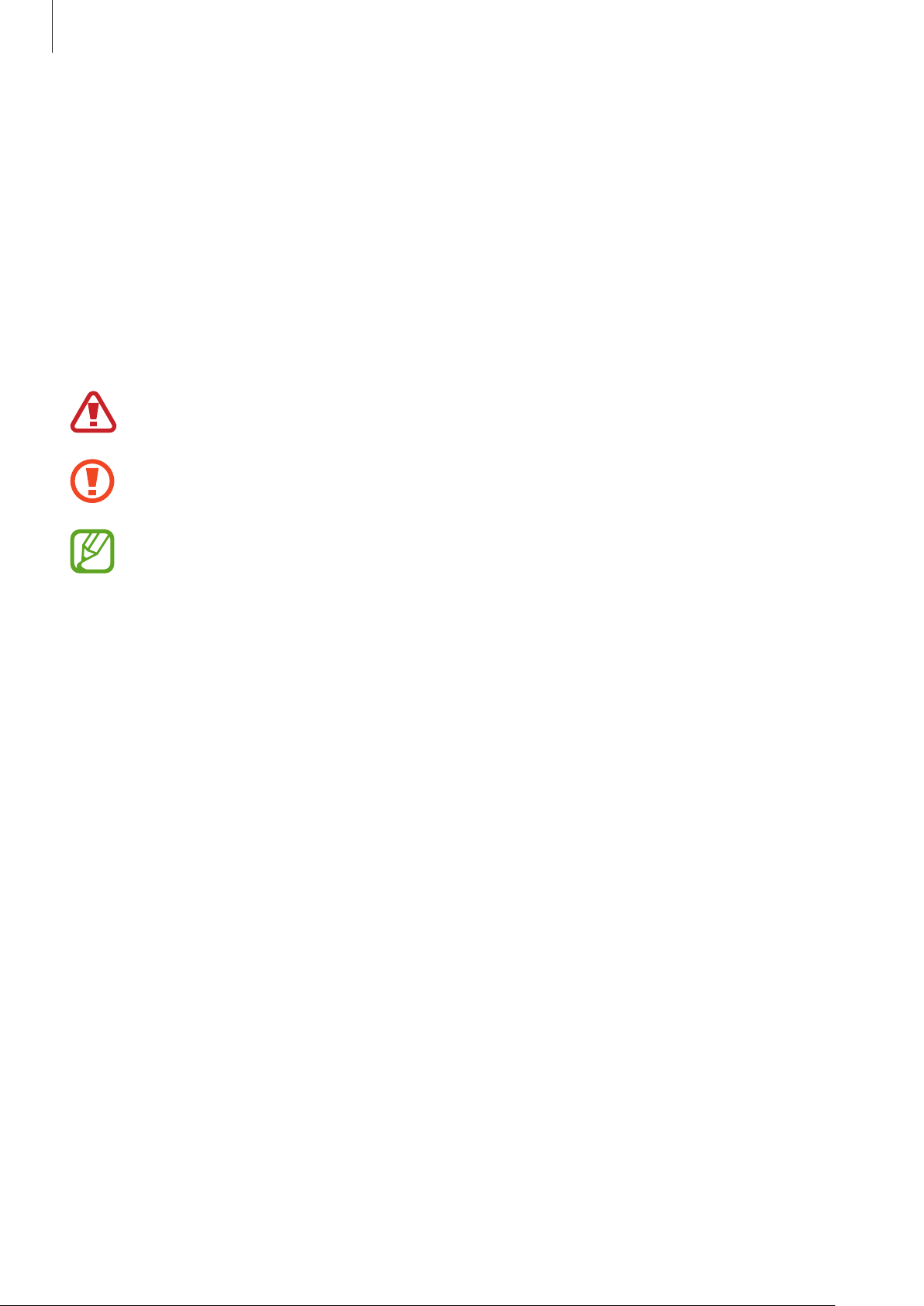
Основные сведения об устройстве
•
Изменение операционной системы устройства и установка ПО из неофициальных источников
могут вызвать сбои в работе устройства и повреждение или утерю данных. Такие действия
являются нарушением условий лицензионного соглашения Samsung и ведут к прекращению
действия гарантии.
•
В зависимости от модели или региона, некоторым устройствам требуется утверждение
Федерального агентства по связи (FCC). Если ваше устройство одобрено FCC, можно
посмотреть идентификатор FCC для вашего устройства. Для просмотра идентификатора FCC
откройте приложение
Настройки
и выберите пункт
Сведения о телефоне
→
Состояние
Обозначения, используемые в данном руководстве
Предупреждение — ситуации, которые могут привести к получению травмы вами или
кем-либо из окружающих.
Внимание — ситуации, которые могут привести к повреждению устройства или другого
оборудования.
.
Примечание — примечания, советы или дополнительные сведения.
5

Основные сведения об устройстве
Условия перегрева устройства и возможные
решения
Повышение температуры устройства во время зарядки
аккумулятора
Во время зарядки устройство и зарядное устройство могут нагреваться. При прикосновении к
устройству во время беспроводной или быстрой зарядки может оказаться, что оно нагревается.
Повышение температуры устройства не влияет на его срок службы или характеристики, при этом
температура остается в пределах обычного рабочего диапазона. Если аккумулятор нагреется
слишком сильно, зарядное устройство может прекратить свою работу.
В случае нагрева устройства проделайте следующее:
•
Отсоедините зарядное устройство от устройства и закройте все работающие
приложения. Дождитесь, пока устройство остынет, и продолжите зарядку.
•
Если перегревается нижняя часть устройства, причиной тому может быть поврежденный
кабель USB. Замените поврежденный кабель USB новым кабелем, одобренным
компанией Samsung.
•
При использовании беспроводного зарядного устройства не следует помещать какиелибо посторонние предметы, такие как металлические объекты, магниты и карты
с магнитной полосой между заряжаемым устройством и беспроводным зарядным
устройством.
Функция беспроводной зарядки или быстрой зарядки доступна только на
поддерживаемых моделях.
Повышение температуры устройства во время использования
При использовании чрезвычайно энергоемких функций или приложений, а также в случае их
использования в течение продолжительного времени, устройство может временно нагреваться
по причине повышенного расхода заряда аккумулятора. Закройте все работающие приложения и
воздержитесь от использования устройства на некоторое время.
Далее описаны примеры ситуаций, когда устройство может перегреваться. В зависимости от
используемых функций и приложений, эти примеры могут быть неприменимы к вашей модели.
•
При первоначальной настройке после покупки или при восстановлении данных.
•
При загрузке больших файлов.
6

Основные сведения об устройстве
•
При использовании чрезвычайно энергоемких приложений или при продолжительном
использовании приложений:
–
при продолжительных сеансах в играх с высоким качеством изображения;
–
во время продолжительной записи видео;
–
во время потокового воспроизведения видео с использованием максимальной яркости;
–
при подключении к телевизору.
•
В многозадачном режиме работы (или если в фоновом режиме работает много приложений):
–
при использовании функции «Несколько окон»;
–
при обновлении и установке приложений во время записи видео;
–
при загрузке больших файлов во время видеовызова;
–
при записи видео во время использования приложения для навигации.
•
При использовании больших объемов данных для синхронизации с облачным хранилищем,
электронной почтой или другими учетными записями.
•
При использовании приложения для навигации в автомобиле, когда устройство находится
под воздействием прямых солнечных лучей.
•
Во время использования функции мобильной точки доступа или модема.
•
При использовании устройства в зонах слабого сигнала или отсутствия сигнала.
•
При зарядке аккумулятора с помощью поврежденного кабеля USB.
•
В случае повреждения универсального разъема или попадания в него посторонних веществ,
таких как жидкости, пыль, металлический порошок или карандашный грифель.
•
При нахождении в роуминге.
В случае нагрева устройства проделайте следующее:
•
Обновите устройство до последнего программного обеспечения.
•
Конфликты между работающими приложениями могут становиться причиной
повышения температуры устройства. Перезагрузите устройство.
•
Отключите функции Wi-Fi, GPS и Bluetooth, если они не используются.
•
Закройте приложения, которые интенсивно расходуют заряд аккумулятора или работают
в фоновом режиме и не используются.
•
Удалите ненужные файлы и неиспользуемые приложения.
•
Уменьшите яркость экрана.
•
Если устройство перегревается или нагревается, не используйте его в течение
некоторого времени. Если устройство не остывает на протяжении длительного времени,
обратитесь в сервисный центр Samsung.
7

Основные сведения об устройстве
Ограничения устройства при перегреве
При перегреве устройства, его функции и производительность могут быть ограничены
или устройство может выключиться в целях охлаждения. Функция доступна только на
поддерживаемых моделях.
•
При перегреве устройства сильнее обычного появляется сообщение о перегреве
устройства. В целях понижения температуры устройства, яркость экрана и скорость работы
ограничиваются, а зарядка аккумулятора останавливается. Запущенные приложения
закрываются, таким образом, существует возможность выполнять лишь экстренные вызовы,
пока устройство не остынет.
•
Если устройство перегревается или нагревается в течение продолжительного времени,
появляется сообщение о выключении питания. Выключите устройство и подождите, пока оно
не остынет.
Меры предосторожности, касающиеся условий использования
Устройство может нагреваться по причине условий окружающей среды в следующих случаях.
Соблюдайте осторожность, чтобы избежать сокращения срока службы аккумулятора,
повреждения устройства или возникновения пожара.
•
Не храните устройство в условиях слишком низкой или слишком высокой температуры.
•
Следите за тем, чтобы устройство не подвергалось продолжительному воздействию прямых
солнечных лучей.
•
Не используйте и не храните устройство при повышенной температуре в течение
продолжительного времени, например, в салоне автомобиля летом.
•
Не оставляйте устройство там, где оно может перегреться, например, на коврике с
подогревом.
•
Не храните устройство рядом с обогревателями, микроволновыми печами, горячим кухонным
оборудованием или в контейнерах с высоким давлением.
•
Не используйте поврежденные зарядные устройства или аккумуляторы.
8
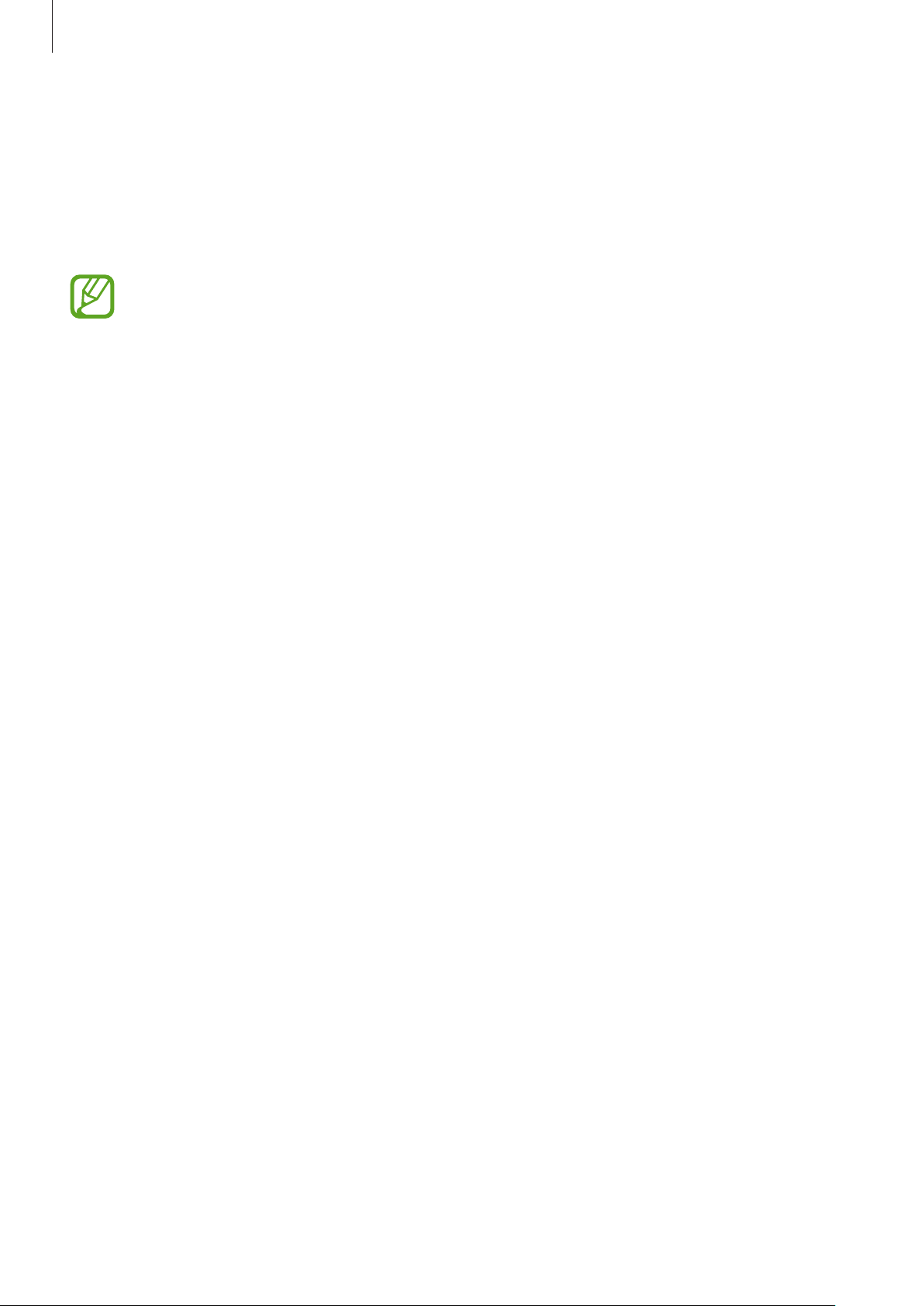
Основные сведения об устройстве
Внешний вид устройства и функции
Комплект поставки
Комплект поставки описан в кратком руководстве.
•
Комплект поставки и набор доступных аксессуаров могут различаться в разных
регионах и определяются поставщиком услуг.
•
Поставляемые аксессуары предназначены исключительно для данного устройства и
могут быть несовместимы с другими устройствами.
•
Внешний вид изделий и технические характеристики могут быть изменены без
предварительного уведомления.
•
Дополнительные аксессуары можно приобрести у местных дилеров компании
Samsung. Перед покупкой убедитесь, что они совместимы с вашим устройством.
•
Применяйте только аксессуары, рекомендованные компанией Samsung.
Использование нерекомендованных аксессуаров может привести к проблемам в
работе и сбоям, на которые не распространяется гарантия.
•
Доступность любых аксессуаров целиком и полностью зависит от производителя.
Дополнительные сведения о доступных аксессуарах см. на веб-сайте Samsung.
9
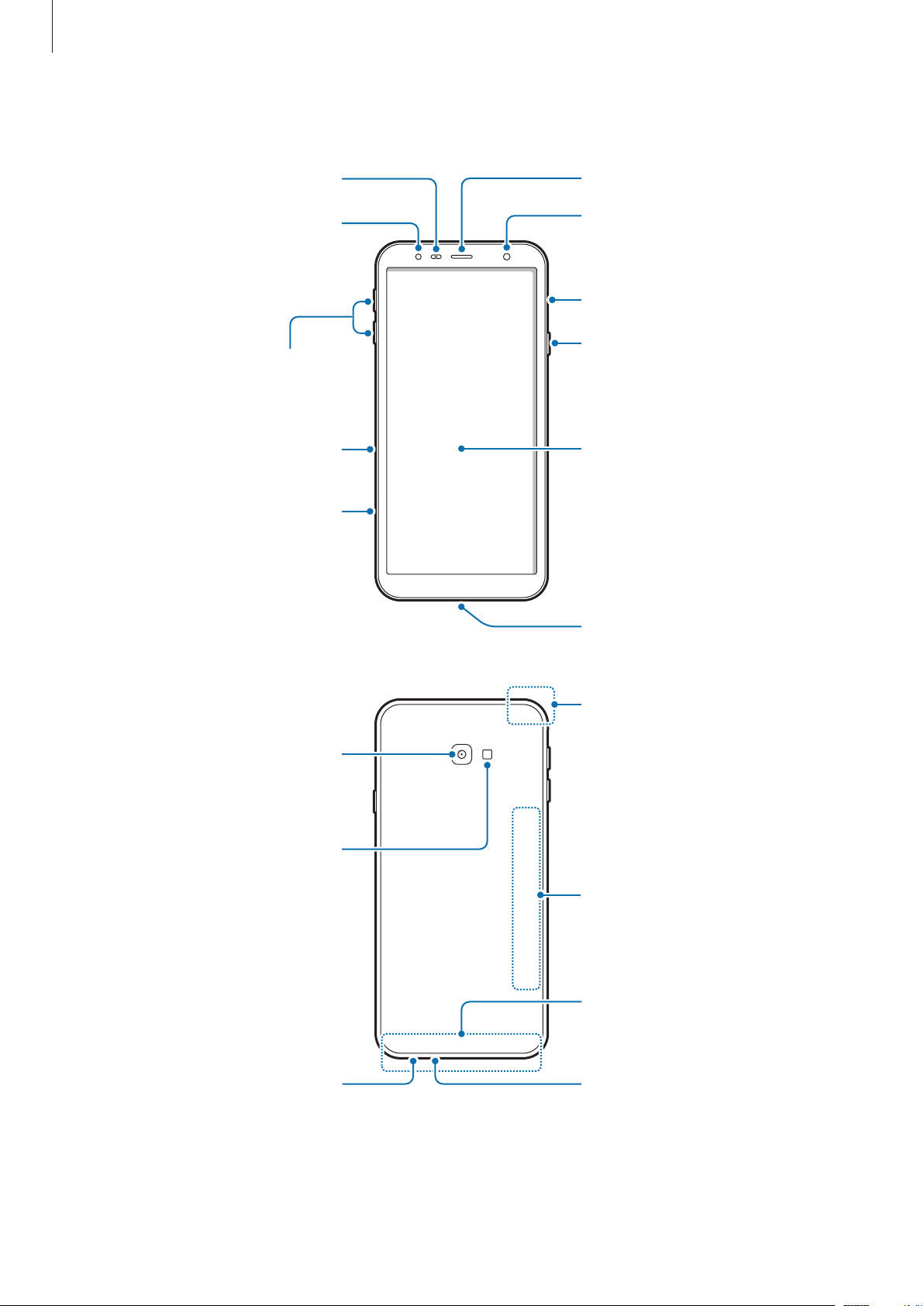
Основные сведения об устройстве
Внешний динамик
Датчик расстояния/
Внешний вид устройства
освещенности
Фронтальная камера
Вспышка
Внешний динамик
Клавиша громкости
Слот SIM-карты
Слот SIM-карты /
карты памяти
Основная камера
Клавиша питания
Сенсорный экран
Универсальный разъем
GPS антенна
Вспышка
Гнездо наушников
Антенна NFC
Основная антенна
Микрофон
10
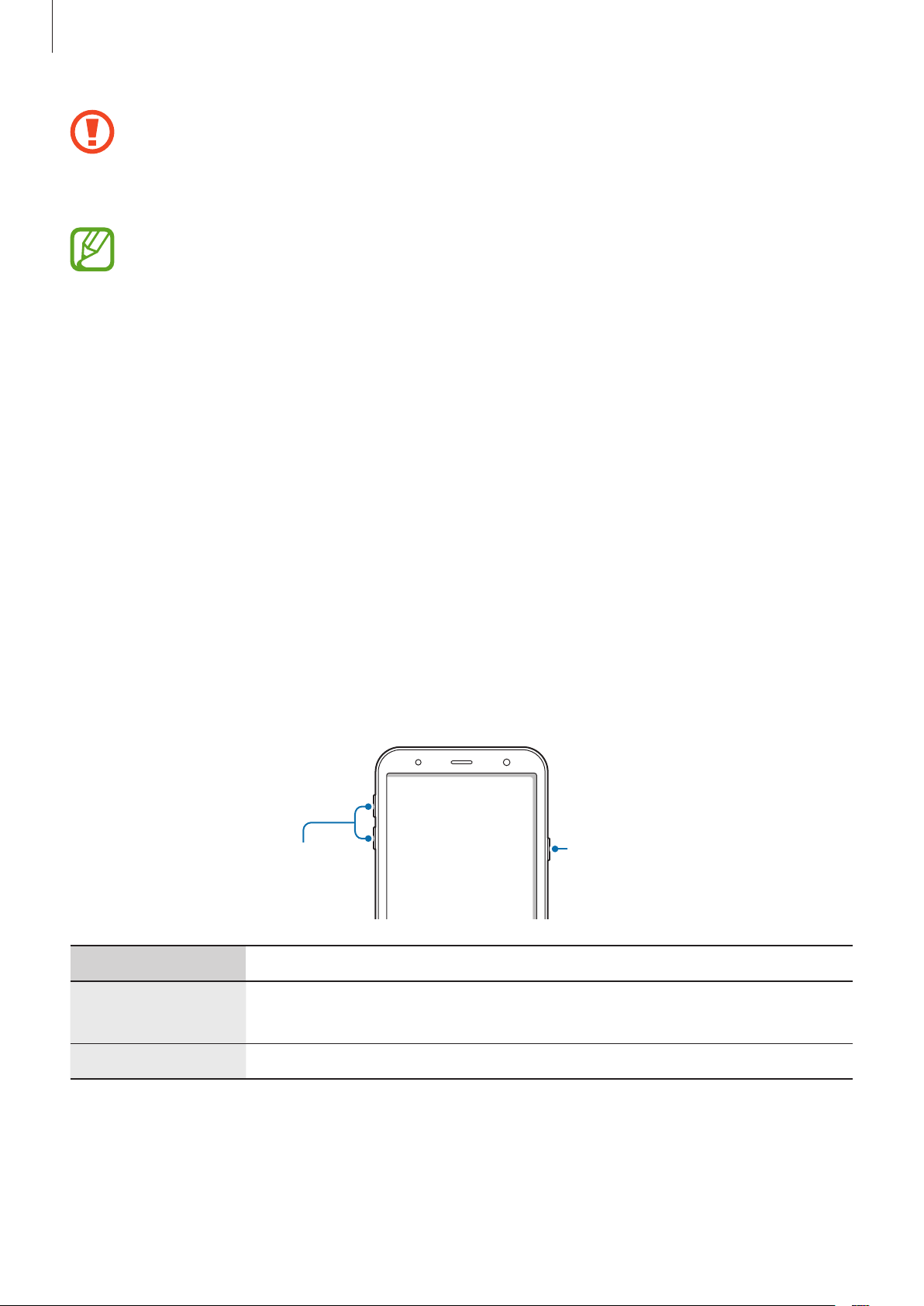
Основные сведения об устройстве
Не подвергайте объектив камеры воздействию источников интенсивного освещения,
например, воздействию прямых солнечных лучей. Это может стать причиной
повреждения матрицы камеры. Поврежденная матрица не подлежит ремонту, а на
изображениях будут видны точки или пятна.
•
Проблемы с подключением и разрядкой аккумулятора могут возникнуть в следующих
ситуациях:
–
при установке металлических элементов в области антенны устройства;
–
при установке металлической крышки на устройство;
–
при накрытии области антенны устройства руками или предметами во время
использования определенных функций, например осуществления вызовов или
мобильной передачи данных.
•
Рекомендовано использование защитной пленки, одобренной компанией
Samsung. Использование нерекомендованных защитных пленок может привести к
неисправности датчиков.
•
Не накрывайте датчик расстояния/освещенности аксессуарами для экрана, такими как
защитная пленка для экрана или наклейки. В противном случае это может привести к
поломке датчика.
•
Не допускайте попадания жидкости на сенсорный экран. Повышенная влажность и
попадание жидкости могут стать причиной неправильной работы сенсорного экрана.
Аппаратные клавиши
Клавиша громкости
Клавиша Функция
Клавиша питания
Питание
Громкость
•
Нажмите и удерживайте, чтобы включить или выключить устройство.
•
Нажмите, чтобы включить или заблокировать экран.
•
Нажмите для регулировки громкости звуков устройства.
11

Основные сведения об устройстве
Программные кнопки
Кнопка отображения и
скрытия
Кнопка «Последние»
После включения устройства внизу экрана появляются программные кнопки. По умолчанию
программные кнопки выполняют действия кнопки «Последние», кнопки возврата на главный
экран и кнопки «Назад». Дополнительные сведения см. в разделе Навигационная панель
(программные кнопки).
Кнопка «Назад»
Кнопка возврата на главный
экран
Аккумулятор
Зарядка аккумулятора
Перед первым использованием устройства или после продолжительного периода, в течение
которого устройство не использовалось, необходимо зарядить аккумулятор.
Используйте только аккумуляторы, зарядные устройства и кабели, одобренные
компанией Samsung. Использование несовместимых зарядных устройств и кабелей может
привести к взрыву аккумулятора или повреждению устройства.
Неправильное подключение зарядного устройства может привести к серьезному
повреждению вашего устройства. Гарантия не распространяется на любые повреждения,
возникшие в результате неправильного использования устройства и аксессуаров.
В целях экономии электроэнергии отключайте зарядное устройство, если оно не
используется. Зарядное устройство не оснащено выключателем питания, поэтому его
нужно отключать, чтобы прервать процесс зарядки и сэкономить электроэнергию. При
использовании зарядное устройство должно плотно прилегать к розетке и находиться в
легкодоступном месте.
Подключите кабель USB к USB-адаптеру питания.
1
12
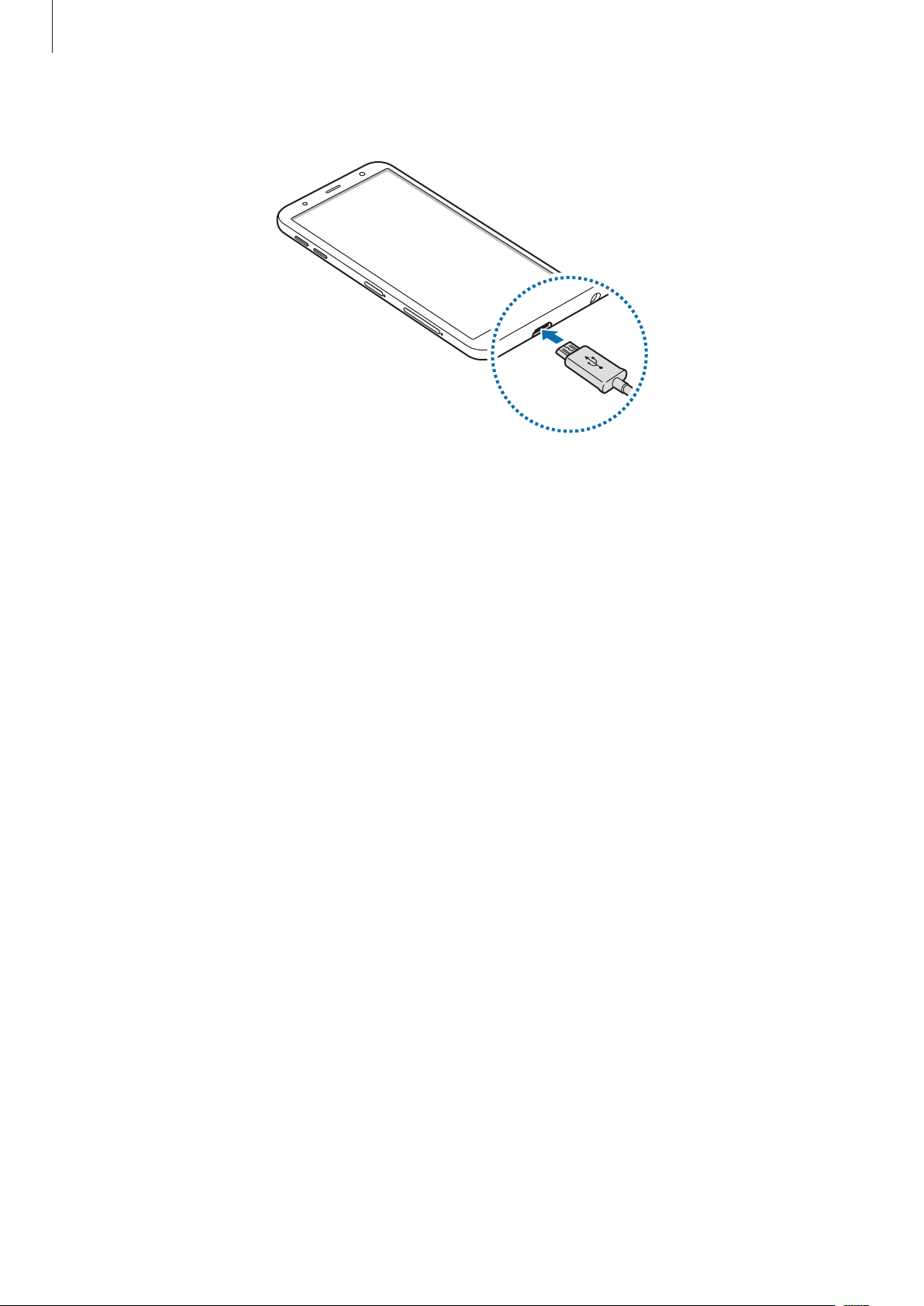
Основные сведения об устройстве
Подключите кабель USB к универсальному разъему устройства.
2
Подключите USB-адаптер питания к электрической розетке.
3
По окончании зарядки отключите зарядное устройство от заряжаемого устройства. После
4
этого отключите зарядное устройство от сети.
Снижение потребления электроэнергии
Ниже перечислены рекомендации по экономии заряда аккумулятора устройства.
•
Оптимизируйте работу устройства с помощью функции обслуживания устройства.
•
Если устройство не используется, выключите экран, нажав клавишу питания.
•
Включите режим энергосбережения.
•
Закройте неиспользуемые приложения.
•
Отключите Bluetooth, если он не используется.
•
Отключите Wi-Fi, если он не используется.
•
Отключите функцию автосинхронизации приложений, которые синхронизируются.
•
Уменьшите время работы подсветки.
•
Уменьшите яркость экрана.
13

Основные сведения об устройстве
Советы и меры предосторожности во время зарядки
аккумулятора
•
Когда заряд аккумулятора подходит к концу, появляется значок пустого аккумулятора.
•
При полной разрядке аккумулятора включить устройство сразу после подключения к
зарядному устройству невозможно. Чтобы включить устройство, следует подождать
несколько минут, пока аккумулятор немного зарядится.
•
При одновременном использовании нескольких приложений, а также приложений,
требующих соединения с другими устройствами, аккумулятор разряжается быстрее. Чтобы
избежать разрядки аккумулятора во время передачи данных, эти приложения следует всегда
запускать при полностью заряженном аккумуляторе.
•
Если для зарядки используется не зарядное устройство, а, например, ПК, на зарядку
аккумулятора может потребоваться больше времени из-за меньшей силы электрического
тока.
•
Во время зарядки аккумулятора можно пользоваться устройством, но это замедляет процесс
зарядки.
•
Если устройство получает нестабильное питание во время зарядки, сенсорный экран может
не реагировать на прикосновения. В этом случае, отключите зарядное устройство от вашего
устройства.
•
Во время зарядки устройство и зарядное устройство могут нагреваться. Это нормальное
явление, не влияющее на производительность и срок службы устройства. Если аккумулятор
нагреется больше обычного, зарядное устройство может прекратить свою работу.
•
Зарядка устройства, в случае если универсальный разъем намочен, может привести к
повреждению устройства. Тщательно протрите универсальный разъем перед зарядкой
устройства.
•
Если устройство не заряжается, обратитесь c ним в сервисный центр Samsung вместе с
зарядным устройством.
SIM- и USIM-карта (карта nano-SIM)
Установка SIM- или USIM-карты
Вставьте SIM- или USIM-карту, полученную у поставщика услуг мобильной связи.
Можно установить две SIM- или USIM-карты, чтобы использовать два номера телефона или
поставщика услуг на одном устройстве. В некоторых местах скорость передачи данных может быть
ниже в случае, если установлены две SIM-карты в устройство вместо одной.
14
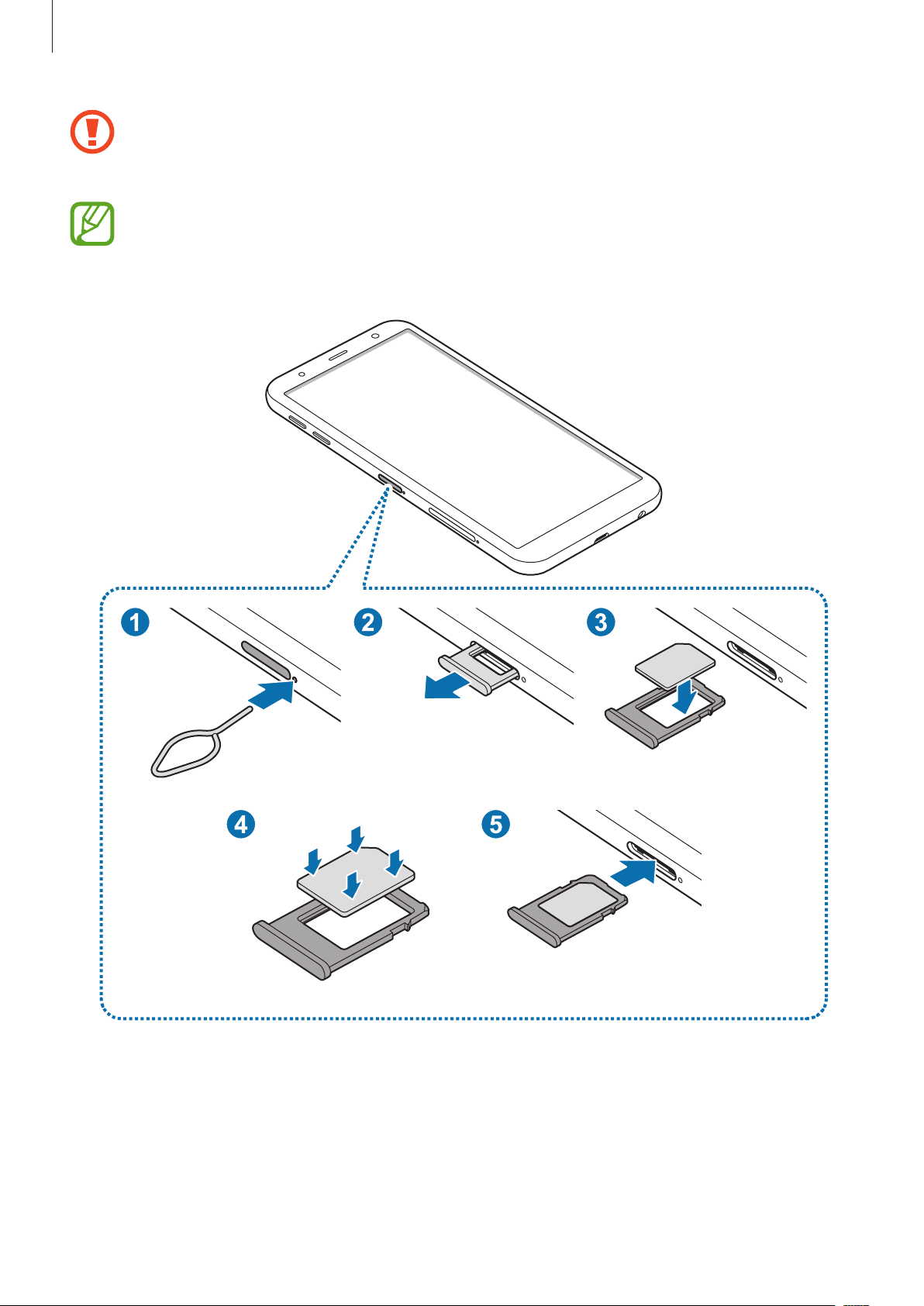
Основные сведения об устройстве
Не теряйте и не позволяйте другим использовать вашу SIM- или USIM-карту. Компания
Samsung не несет ответственности за повреждения или неудобства, вызванные утерей
или кражей карты.
Доступность некоторых услуг LTE зависит от поставщика услуг. Дополнительную
информацию о доступности услуг можно получить у поставщика услуг.
–
Слот SIM-карты 1
15
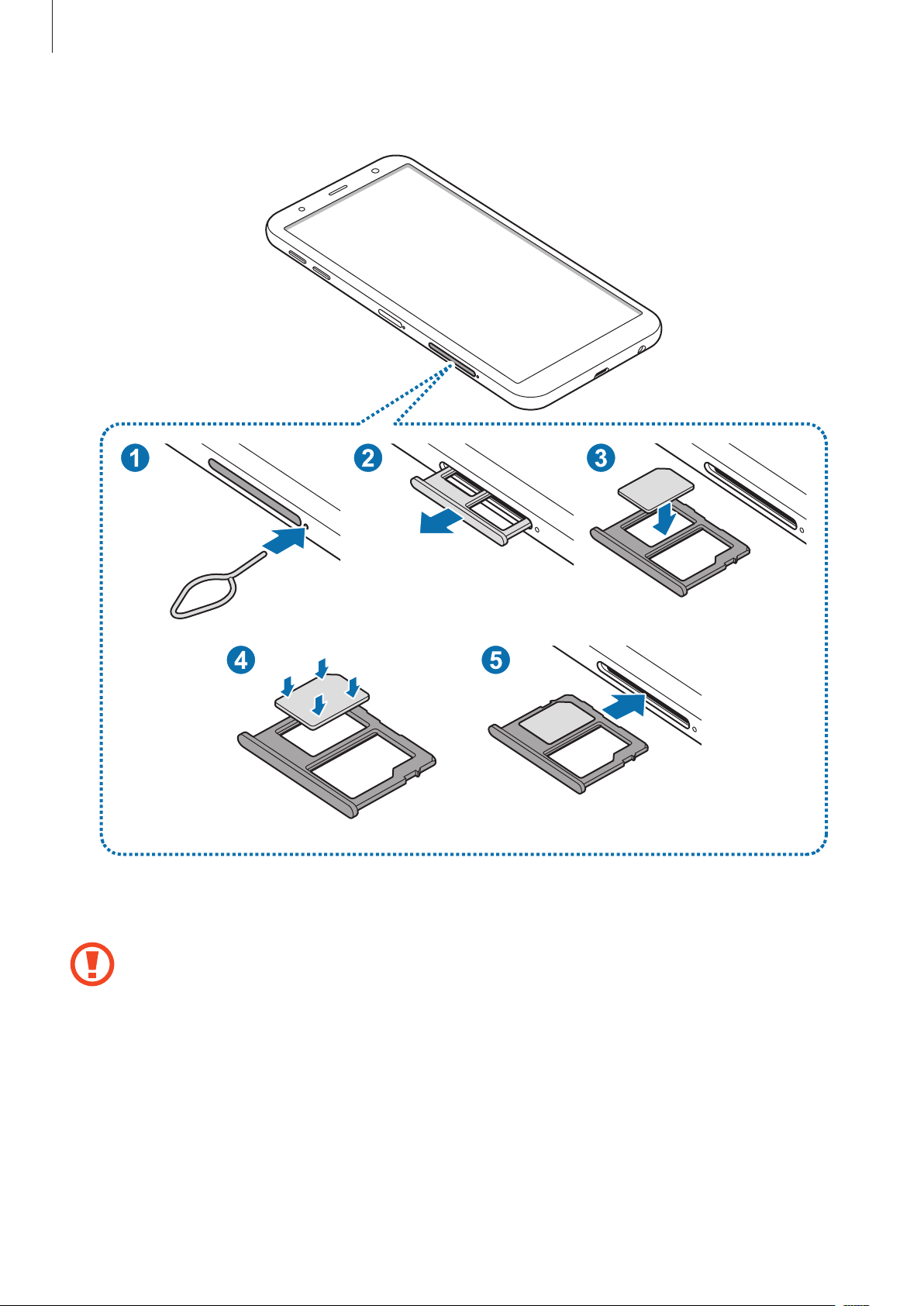
Основные сведения об устройстве
–
Слот SIM-карты 2
Вставьте штифт для извлечения в отверстие слота, чтобы выдвинуть его.
1
Убедитесь, что штифт для извлечения расположен перпендикулярно отверстию. В
противном случае можно повредить устройство.
Осторожно вытащите слот из соответствующего разъема.
2
16

Основные сведения об устройстве
Поместите SIM- или USIM-карту в слот золотистыми контактами вниз. Вставьте основную SIM-
3
или USIM-карту в слот 1 и дополнительную—в слот 2.
Аккуратно нажмите на SIM- или USIM-карту, чтобы зафиксировать ее в слоте.
4
Если SIM-карта не зафиксирована надлежащим образом, она может выпасть из слота.
Вставьте слот обратно в соответствующее гнездо.
5
•
Если в устройство вставлен влажный слот, это может привести к повреждению
устройства. Убедитесь, что слот сухой.
•
Полностью вставьте слот в разъем во избежание попадания жидкости в устройство.
Правильная установка карты
Карта nano-SIM
Карта nano-SIM
Используйте только карту формата nano-SIM.
Карта памяти microSD
17
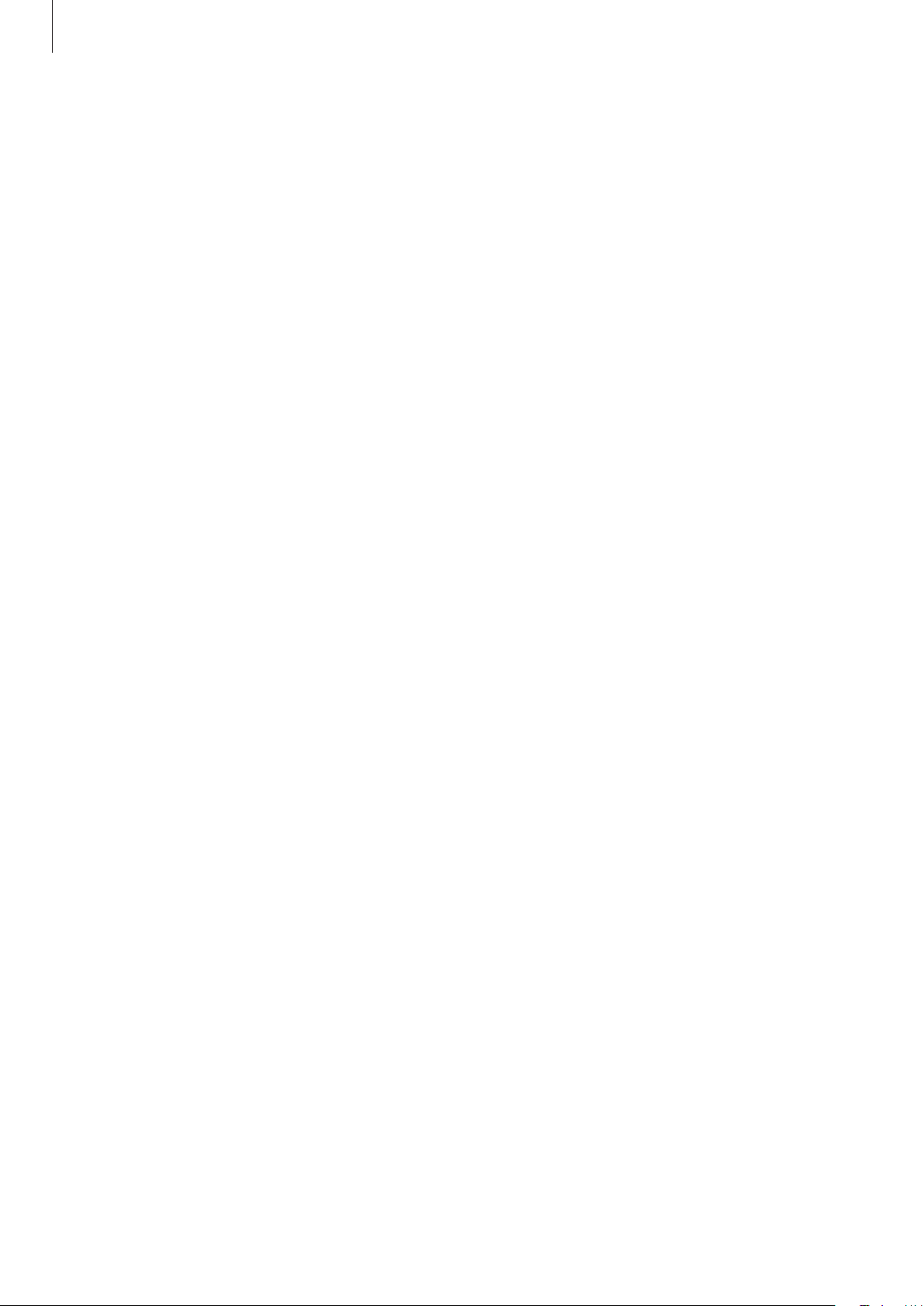
Основные сведения об устройстве
Извлечение SIM- или USIM-карты
Вставьте штифт для извлечения в отверстие слота, чтобы выдвинуть его.
1
Осторожно вытащите слот из соответствующего разъема.
2
Извлеките SIM- или USIM-карту.
3
Вставьте слот обратно в соответствующее гнездо.
4
Использование двух SIM- и USIM-карт
Установка двух SIM- или USIM-карт позволяет использовать два номера телефона или поставщика
услуг с помощью одного устройства.
Активация карты SIM или USIM
Откройте приложение
Выберите SIM- или USIM-карту и коснитесь переключателя для ее активации.
Настройки
и выберите пункт
Подключения
→
Диспетчер SIM-карт
.
Настройка SIM- и USIM-карт
Откройте приложение
выберите SIM- или USIM-карту для доступа к следующим параметрам:
•
Значок
•
Имя
•
Режим сети
: изменение значка SIM- или USIM-карты.
: изменение имени отображения SIM- или USIM-карты.
: выбор типа сети для использования SIM- или USIM-карты.
Настройки
, выберите пункт
Подключения
→
Диспетчер SIM-карт
, а затем
Настройка предпочтительной SIM- или USIM-карты
В случае, когда активированы две карты, можно назначить голосовые вызовы, обмен сообщениями
и службы передачи данных конкретным картам.
Откройте приложение
задайте предпочтительные функции для карт в меню
Настройки
, выберите пункт
Подключения
ПРИОРИТЕТНАЯ SIM-КАРТА
→
Диспетчер SIM-карт
, а затем
.
18
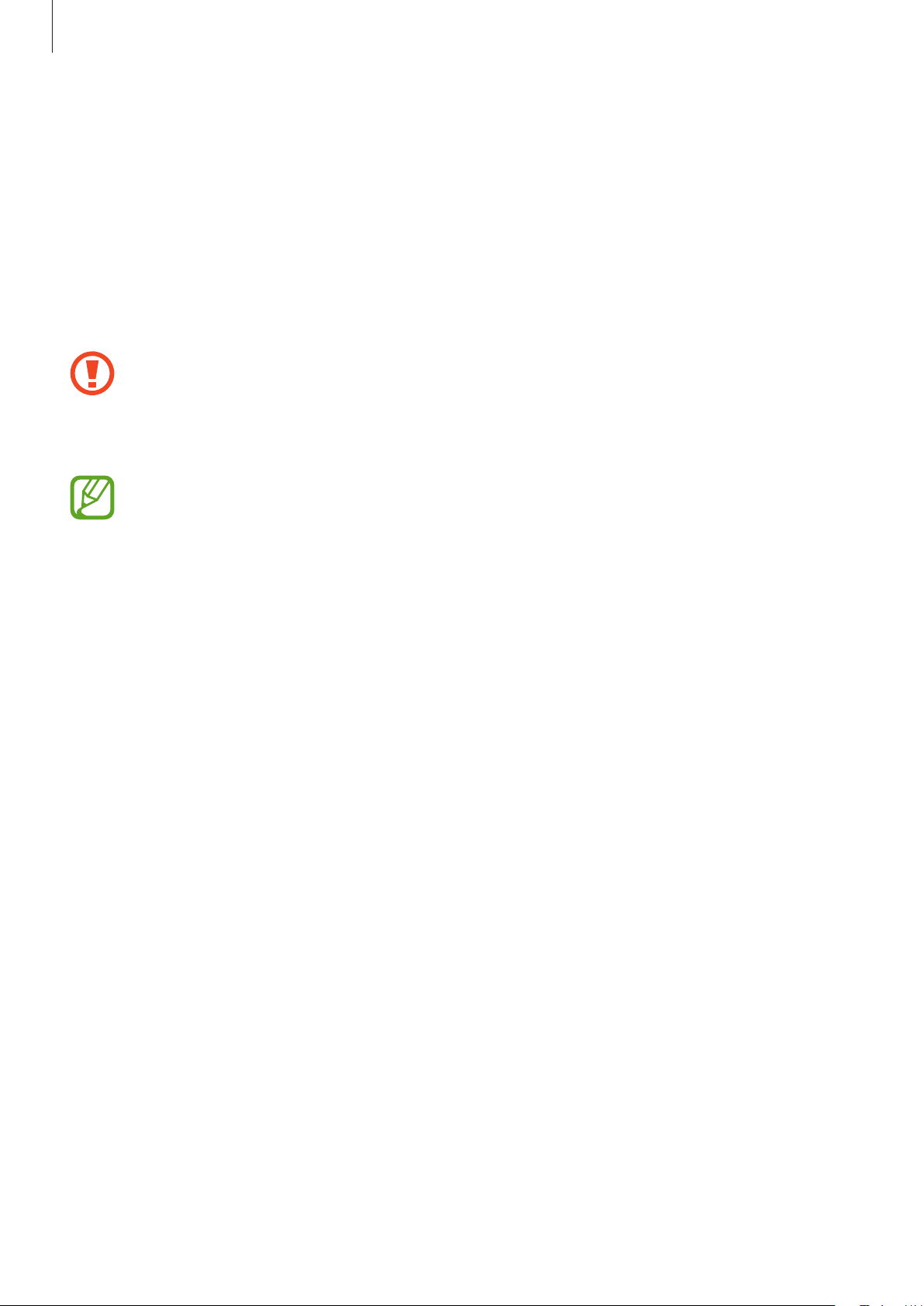
Основные сведения об устройстве
Карта памяти (microSD)
Установка карты памяти
Емкость карты памяти вашего устройства может отличаться от емкости карты памяти других
моделей, и в зависимости от производителя и типа карты памяти, она может быть несовместима
с вашим устройством. Чтобы узнать максимальную емкость карты памяти вашего устройства,
посетите веб-сайт Samsung.
•
Некоторые карты памяти могут быть несовместимы с вашим устройством.
Использование несовместимой карты памяти может повредить устройство, саму карту
или данные, хранящиеся на ней.
•
Вставляйте карту памяти правильной стороной вверх.
•
Устройство поддерживает карты памяти с файловой системой FAT и exFAT. Если
вставить карту памяти с другой файловой системой, устройство выдаст запрос
на форматирование карты или не распознает ее. Для работы с картой памяти ее
необходимо отформатировать. Если устройство не может отформатировать или
распознать карту памяти, обратитесь к производителю карты памяти или в сервисный
центр Samsung.
•
При частом удалении и записи данных срок службы карт памяти сокращается.
•
При установке карты памяти в устройство список файлов, хранящихся на карте,
отображается в
Мои файлы
→
Карта памяти
.
19

Основные сведения об устройстве
20

Основные сведения об устройстве
Вставьте штифт для извлечения в отверстие слота, чтобы выдвинуть его.
1
Убедитесь, что штифт для извлечения расположен перпендикулярно отверстию. В
противном случае можно повредить устройство.
Осторожно вытащите слот из соответствующего разъема.
2
При извлечении слота из устройства мобильная передача данных будет отключена.
Поместите карту памяти в слот 2 золотистыми контактами вниз.
3
Слот 1
Аккуратно нажмите на карту памяти, чтобы зафиксировать ее в слоте.
4
Если карта памяти не зафиксирована надлежащим образом, она может выпасть из слота.
Вставьте слот обратно в соответствующее гнездо.
5
•
Если в устройство вставлен влажный слот, это может привести к повреждению
устройства. Убедитесь, что слот сухой.
•
Полностью вставьте слот в разъем во избежание попадания жидкости в устройство.
Слот 2
21
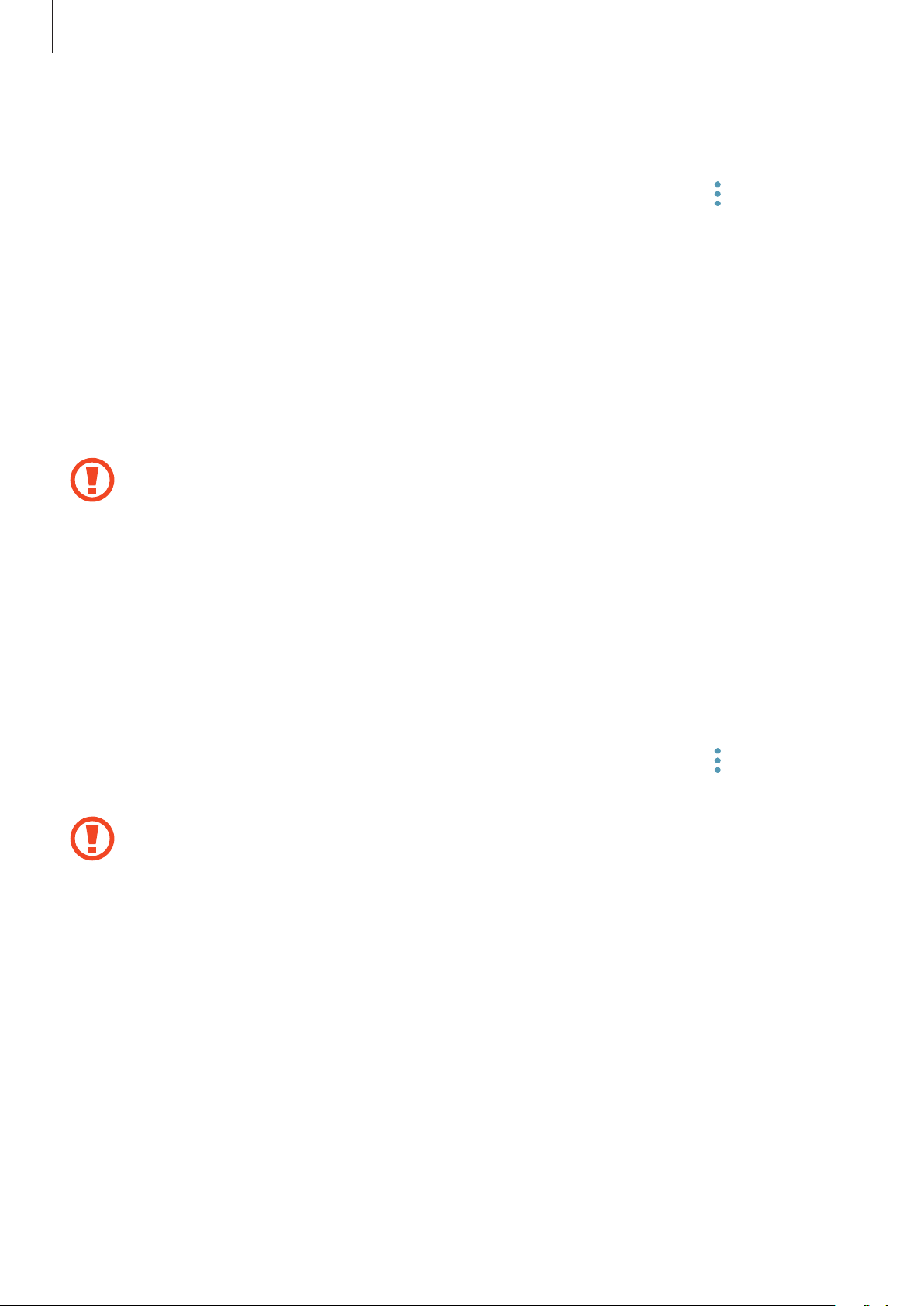
Основные сведения об устройстве
Извлечение карты памяти
Во избежание потери данных отключите карту памяти перед ее извлечением.
Откройте приложение
памяти
1
2
3
4
→
Карта памяти
Вставьте штифт для извлечения в отверстие слота, чтобы выдвинуть его.
Осторожно вытащите слот из соответствующего разъема.
Извлеките карту памяти.
Вставьте слот обратно в соответствующее гнездо.
Не извлекайте внешнее запоминающее устройство, такое как карту памяти или
запоминающее устройство USB, во время переноса данных, обращения к ним и сразу
же после их переноса. Это может привести к повреждению или утрате данных, а также
вызвать повреждение внешнего запоминающего устройства. Компания Samsung не
несет ответственности за убытки, в том числе утрату данных вследствие неправильного
обращения с запоминающими устройствами.
Настройки
→
ОТКЛЮЧИТЬ
и выберите пункт
.
Оптимизация
→
Память
→ →
Настройки
Форматирование карты памяти
После форматирования на ПК карты памяти могут неправильно работать при установке в
устройство. Форматируйте карты памяти только с помощью устройства.
Откройте приложение
памяти
→
Карта памяти
Перед форматированием карты памяти рекомендуется создать резервную копию всех
важных данных, хранящихся на ней. Гарантия производителя не распространяется на
потерю данных, вызванную действиями пользователя.
Настройки
→
Форматировать
и выберите пункт
.
Оптимизация
→
Память
→ →
Настройки
22

Основные сведения об устройстве
Включение и выключение устройства
Чтобы включить устройство, нажмите и удерживайте клавишу питания в течение нескольких секунд.
При первом включении устройства, а также после сброса настроек, следуйте инструкциям на
экране для настройки устройства.
Для выключения устройства нажмите и удерживайте клавишу питания, а затем выберите пункт
Выключение
Перезагрузка устройства
Для перезапуска устройства нажмите и удерживайте клавишу питания, а затем выберите пункт
Перезапустить
.
В местах, где использование беспроводных устройств запрещено, например в самолетах
или больницах, следуйте требованиям предупреждающих табличек и указаниям персонала.
.
Если устройство «зависает» и не реагирует на действия, для его перезагрузки одновременно
нажмите и удерживайте клавишу питания и клавишу уменьшения громкости в течение более чем
7 секунд.
Клавиша уменьшения громкости
Клавиша питания
Экстренный режим
Для снижения расхода заряда аккумулятора устройство можно переключить в экстренный режим.
Некоторые приложения и функции ограничиваются. В экстренном режиме можно выполнять
экстренные вызовы, отправлять другим абонентам сведения о вашем текущем местонахождении,
воспроизводить аварийный сигнал и т. д.
Включение экстренного режима
Чтобы включить экстренный режим, нажмите и удерживайте клавишу питания, а затем выберите
пункт
Экстренный режим
Оставшееся время использования устройства указывает на время, оставшееся до полной
разрядки аккумулятора. Оно зависит от настроек устройства и условий, в которых оно
используется.
.
23
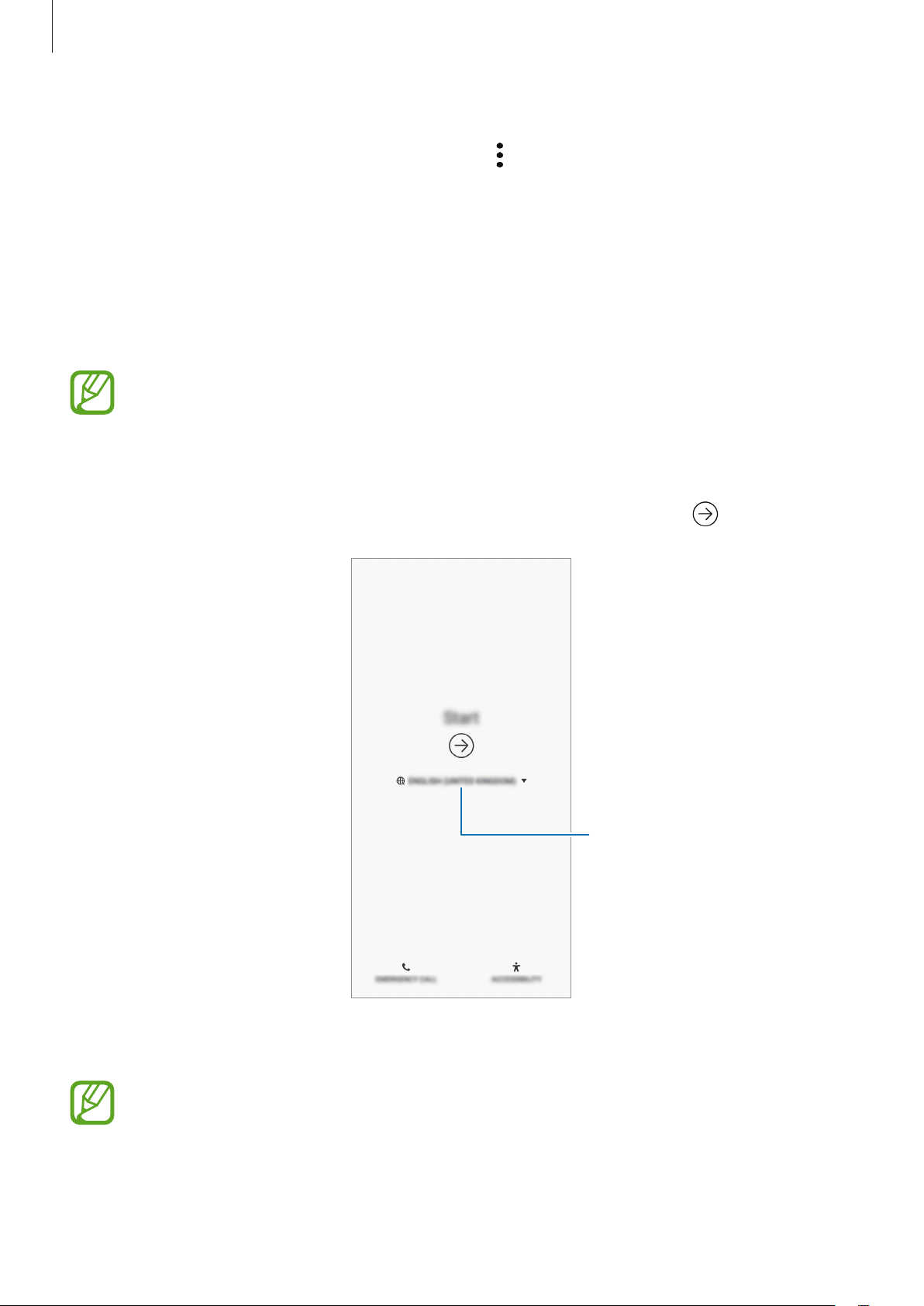
Основные сведения об устройстве
Выключение экстренного режима
Чтобы отключить экстренный режим, выберите пункт →
нажмите и удерживайте клавишу питания, затем выберите пункт
Выключить экстрен. режим
Экстренный режим
.
. Или
Начальная настройка
При первом включении устройства, а также после сброса настроек, следуйте инструкциям на
экране для настройки устройства.
Процедуры начальной настройки зависят от установленного на устройстве программного
обеспечения и вашего региона.
Включите устройство.
1
Выберите предпочтительный язык устройства, после чего выберите пункт .
2
Выберите сеть Wi-Fi и подключитесь к ней.
3
Отсутствие подключения к сети Wi-Fi во время начальной настройки может помешать
настроить некоторые функции устройства.
Выберите язык
24

Основные сведения об устройстве
Для продолжения начальной настройки следуйте инструкциям на экране.
4
Для защиты устройства задайте способ блокировки экрана. Вы можете защитить личную
5
информацию, чтобы посторонние не смогли получить доступ к устройству. Чтобы задать
способ блокировки экрана позднее, выберите пункт
Войдите в свою учетную запись Samsung. Службы Samsung позволяют поддерживать
6
актуальность и безопасность данных на всех ваших устройствах. Дополнительные сведения
см. в разделе Учетная запись Samsung.
Нет, спасибо
.
Выберите функции, которые вы хотите использовать, и завершите начальную настройку.
7
Откроется главный экран.
25

Основные сведения об устройстве
Учетная запись Samsung
Введение
Учетная запись Samsung — это объединенная служба учетной записи, которая позволяет
использовать различные службы Samsung, предназначенные для мобильных устройств,
телевизоров и веб-сайта Samsung. После регистрации учетной записи Samsung появляется
возможность поддерживать актуальность и безопасность данных на всех устройствах Samsung с
помощью облачного хранилища Samsung Cloud, а также отслеживать утерянное или украденное
устройство, просматривать советы и рекомендации участников сообщества Samsung, и многое
другое.
Создание учетной записи Samsung с помощью адреса электронной почты.
Чтобы просмотреть список служб, которые могут использоваться с помощью учетной записи
Samsung, перейдите на веб-сайт account.samsung.com. Для получения дополнительных сведений
об учетных записях Samsung запустите приложение
учетные записи
→
Учетные записи
→
Samsung account
Настройки
→ →
и выберите пункт
Справка
.
Облако и
Регистрация учетной записи Samsung
Регистрация новой учетной записи Samsung
Если у вас нет учетной записи Samsung, создайте ее.
Запустите приложение
1
записи
Можно также открыть приложение
Выберите пункт
2
Для завершения создания учетной записи следуйте инструкциям на экране.
3
→
Добавить учетную запись
РЕГИСТРАЦИЯ
Настройки
.
и выберите пункт
→
Samsung account
Настройки
и коснуться значка .
Облако и учетные записи
.
→
Учетные
26

Основные сведения об устройстве
Регистрация существующей учетной записи Samsung
Если у вас уже есть учетная запись Samsung, зарегистрируйте ее на устройстве.
Запустите приложение
1
записи
Можно также открыть приложение
Выберите пункт
2
Введите адрес электронной почты и пароль, а затем выберите пункт
3
Если вы забыли данные учетной записи, выберите пункт
Сбросить пароль
информации.
Ознакомьтесь с условиями использования и подтвердите свое согласие с ними, затем
4
выберите пункт
Выберите пункт OK, чтобы завершить регистрацию учетной записи Samsung.
5
→
Добавить учетную запись
ВХОД
ПРИНЯТЬ
Настройки
.
. Данные учетной записи можно будет найти после ввода необходимой
.
и выберите пункт
→
Samsung account
Настройки
и коснуться значка .
Облако и учетные записи
.
ВХОД
.
Поиск идентификатора
Удаление учетной записи Samsung
→
Учетные
или
При удалении зарегистрированной учетной записи Samsung с устройства данные, например,
контакты и события, также будут удалены.
Откройте приложение
1
записи
Выберите пункт
2
Нажмите кнопку
3
УДАЛИТЬ УЧ. ЗАПИСЬ
.
Samsung account
УДАЛИТЬ
Настройки
, введите пароль учетной записи Samsung и выберите пункт
.
и выберите пункт
→ →
Удалить уч. запись
Облако и учетные записи
.
→
Учетные
27

Основные сведения об устройстве
Перенос данных с предыдущего устройства
Такие данные, как изображения, контакты, сообщения и приложения можно восстановить из
облачного хранилища Samsung Cloud. Кроме того, эти данные можно скопировать с предыдущего
устройства с помощью функции Smart Switch.
•
Данная функция может не поддерживаться на определенных устройствах или
компьютерах.
•
Применяются ограничения. Для получения подробных сведений посетите вебсайт www.samsung.com/smartswitch. Компания Samsung ответственно относится к
авторским правам. Передавайте только то содержимое, владельцем которого являетесь
сами или на передачу которого у вас есть соответствующие права.
Smart Switch
Переносите данные между мобильными устройствами с помощью приложения Smart Switch. Для
использования приложения Smart Switch откройте приложение
Облако и учетные записи
Apps
или
Play Маркет
→
Smart Switch
.
. Если у вас нет приложения, загрузите его из
Настройки
и выберите пункт
Galaxy
Передача данных с мобильного устройства
Переносите данные с предыдущего устройства на новое с помощью беспроводного подключения
Wi-Fi Direct.
На предыдущем устройстве запустите приложение Smart Switch.
1
Если у вас нет приложения, загрузите его из
На своем устройстве запустите приложение
2
записи
Разместите устройства рядом друг с другом.
3
→
Smart Switch
.
Galaxy Apps
Настройки
28
или
Play Маркет
и выберите пункт
.
Облако и учетные

Основные сведения об устройстве
На предыдущем устройстве выберите пункт
4
На своем устройстве выберите пункт
5
устройства.
Следуйте инструкциям на экране для передачи данных с предыдущего устройства.
6
WI-FI
WI-FI
→
ПОЛУЧИТЬ
→
ОТПРАВИТЬ
.
и выберите тип предыдущего
Перенос данных с помощью внешнего носителя данных
Данные можно перенести с помощью внешнего носителя данных, например, с помощью карты
памяти microSD.
Поместите данные с предыдущего устройства на внешний носитель данных.
1
Вставьте или подключите внешний носитель данных к устройству.
2
На своем устройстве запустите приложение
3
записи
→
Smart Switch
→
ВНЕШНИЙ НОСИТЕЛЬ
Настройки
→
ВОССТАНОВИТЬ
и выберите пункт
.
Облако и учетные
Следуйте инструкциям на экране для переноса данных с внешнего носителя данных.
4
29

Основные сведения об устройстве
Передача резервной копии данных с компьютера
Передавайте данные с мобильного устройства на компьютер и обратно. Необходимо загрузить
версию приложения Smart Switch для компьютера со страницы www.samsung.com/smartswitch.
Резервное копирование данных, сохраненных на предыдущем устройстве, на компьютер и их
импорт на новое устройство.
На компьютере посетите веб-сайт www.samsung.com/smartswitch, чтобы загрузить
1
приложение Smart Switch.
Запустите приложение Smart Switch на компьютере.
2
Если модель предыдущего устройства отлична от Samsung, используйте для резервного
копирования данных на компьютер приложение, которое предлагается производителем
этого устройства. Затем перейдите к пятому шагу.
Подключите предыдущее устройство к компьютеру с помощью USB-кабеля устройства.
3
На компьютере следуйте инструкциям на экране, чтобы выполнить резервное копирование
4
данных с устройства. Затем отключите предыдущее устройство от компьютера.
Подключите устройство к компьютеру с помощью USB-кабеля.
5
На компьютере следуйте инструкциям на экране, чтобы передать данные на новое устройство.
6
Просмотр импортированных данных
Импортированные данные можно просматривать в том же самом приложении с предыдущего
устройства.
Если на новом устройстве отсутствуют те же самые приложения для просмотра или
воспроизведения импортированных данных, данные будут сохранены в подобное приложение.
Например, если импортировать заметки и на устройстве отсутствует приложение «Заметки», то
заметки можно будет просмотреть в приложении
Samsung Notes
30
.
